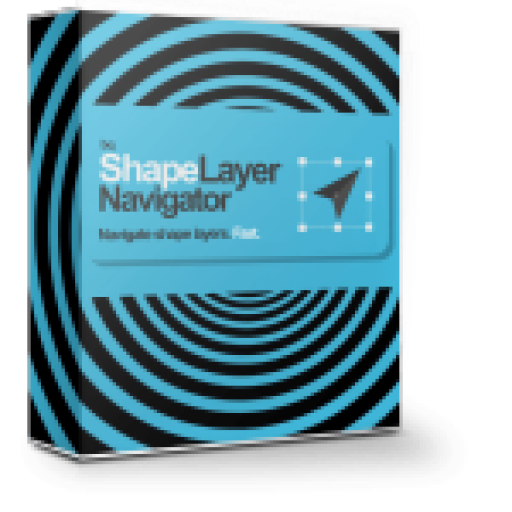
BQ Shape Layer Navigator for Mac图层导航工具After Effects脚本 v1.2最新破解版
BQ Shape Layer Navigator for Mac图层导航工具After Effects脚本能轻松自定义多款形状图层,帮助你更快的设置更多的图层效果,是一款非常强大的图层导航工具!
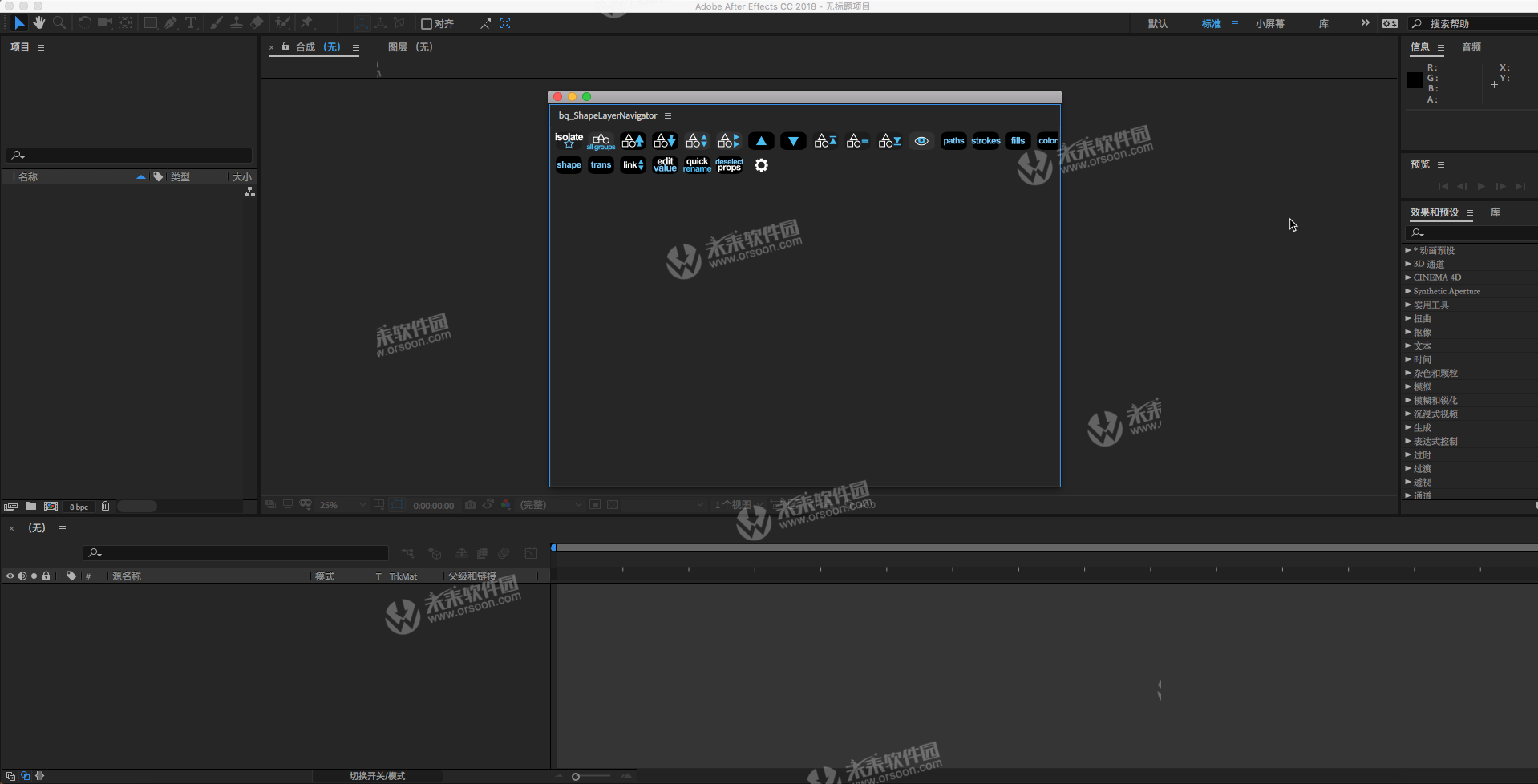
BQ Shape Layer Navigator for Mac图层导航工具After Effects脚本安装教程
下载好“BQ Shape Layer Navigator for Mac图层导航工具After Effects脚本”镜像包,双击打开,将左侧的【bq_ShapeLayerNavigator.jsxbin】拖至右侧文件进行安装,如下图。
注意:(路径:应用程序/After Effects/Scripts/ScriptUI Panels)
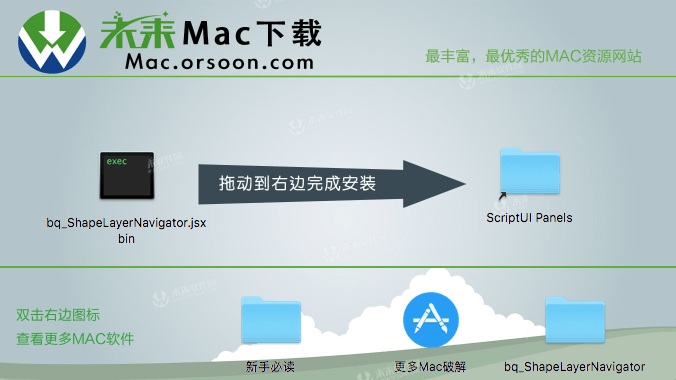
在应用程序中,打开“Adobe After Effects CC 2018”,根据图下顺序指示依次选择"1"After...---》“2”首选项---》“3”常规...,如下图。
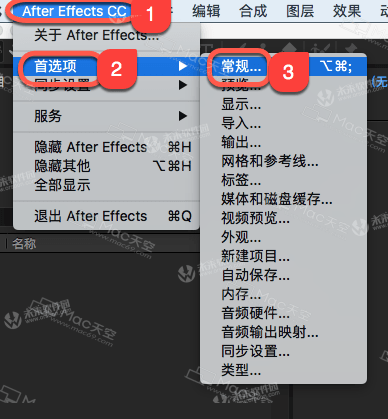
勾选“1”允许脚本写入文件和访问网络,点击【确定】如下图。
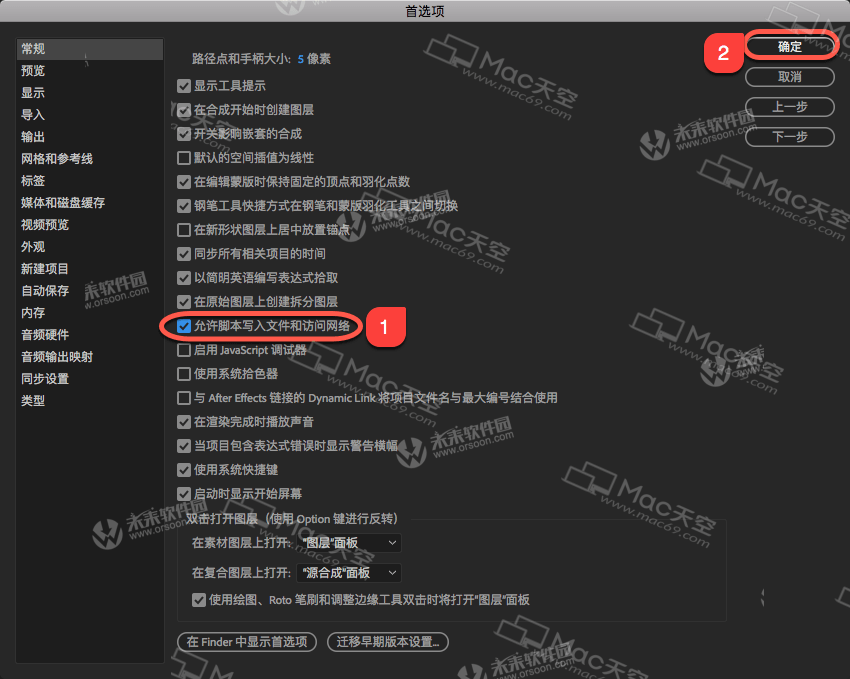
打开“After Effects”,选择“1”窗口--->“2”bq_ShapeLayerNavigator.jsxbin,如下图。
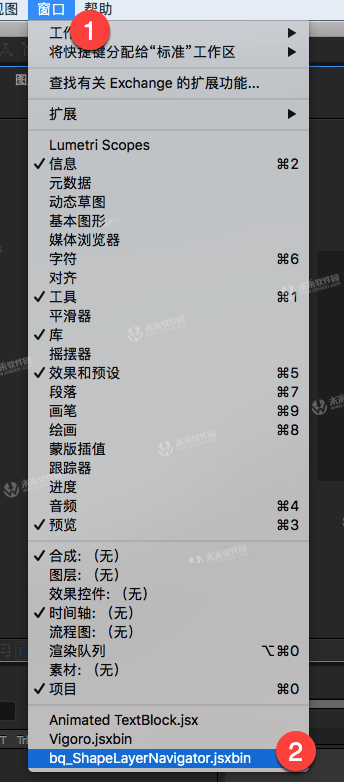
BQ Shape Layer Navigator for Mac图层导航工具After Effects脚本已安装完成。
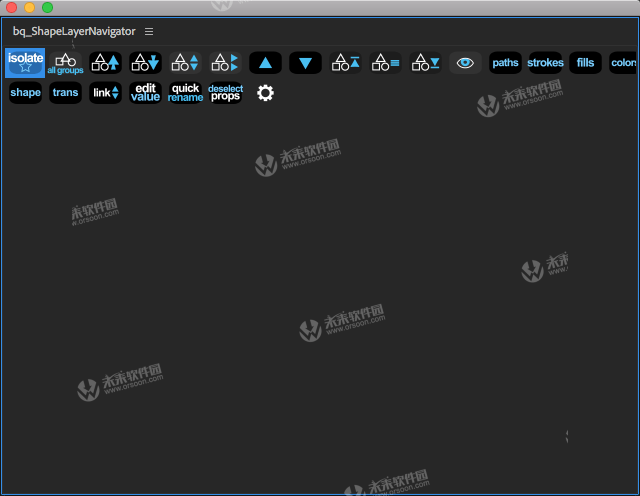
BQ Shape Layer Navigator for Mac图层导航工具After Effects脚本介绍
形状层很棒,但它们可能很难导航。 这就是BQ Shape Layer Navigator for Mac图层导航工具的用武之地。它让你像专业人士一样在形状层中操作。
支持
| •隔离形状图层•在形状组之间跳转•向上/向下移动属性/进出组•选择特定形状变换(笔划宽度,填充颜色等)•表达式链接属性值•连续快速重命名多个道具•选择所有形状组•跳转到下一个和上一个道具/进出组•选择路径,填充,笔触,颜色,形状变换•选择特定颜色(匹配,表达式等)•连续快速编辑多个值•和更多... | 可定制的界面您不必查看比您需要的更多按钮 - 这就是为什么我们可以自定义整个UI。•重新排列所有按钮•显示或隐藏任何按钮•图标或文本按钮•实时UI更新 |
| 按钮介绍隔离所有形状图层(Isolate All Shape Layers)- 单击以隔离形状图层- 按住Shift并单击以重置隔离 | 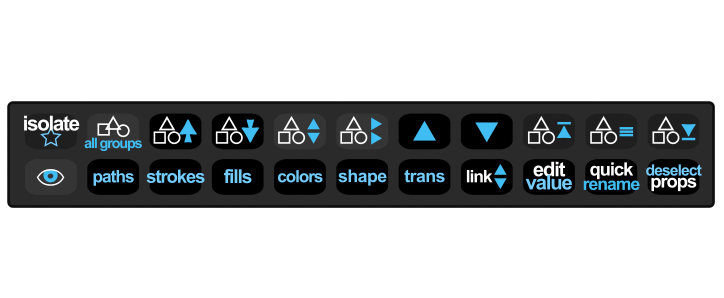 |
| 按钮 |
| 选择所有形状组(Select All Shape Groups)- 单击以选择所有形状组- 按住Ctrl +单击以选择形状内容- Alt +单击以取消选择非组 | 选择上一个形状组(Select Previous Shape Group)- 单击以选择上一个形状组- 按住Alt +单击可跳转到第一个形状组- 按住Ctrl +单击可跳转到上一个形状图层 | 选择下一个形状组(Select Next Shape Group)- 单击 以选择下一个形状组- Alt +单击 以跳转到上一个形状组- Ctrl +单击 以跳转到下一个 形状图层 |
| 选择此级别(Select This Level)- 单击选择同一组内的所有内容 | 选择内部水平(Select Inside Level)- 单击以选择所有内部支柱组- Shift +单击跳到父母身边 | 跳转到组(Jump To Group)- 单击可跳转到第一个/中间/最后一个组 |
| 切换已启用(Toggle Enabled)- 已启用切换(眼睛图标) | 选择上一个属性(Select Previous Property)- 单击以选择同一级别的上一个属性- Shift +单击以跳转到所选的父属性- Ctrl +单击以在组中向上移动选定的道具- Ctrl + Shift +单击以将选定的道具移出组 | 选择下一个属性(Select Next Property)- 单击以选中同一级别的下一个属性- 按住Shift键并单击以跳转到选定的道具组- 按住Ctrl +单击可在组中向下移动选定的道具- 按Ctrl + Shift +单击将选定的道具移动到下面的组中 |
| 选择笔划(Select Strokes)- 单击以选择所有笔触属性- 按住Ctrl +单击以选择特定笔触道具(宽度,颜色等) | 选择路径(Select Paths)- 单击选择所有路径属性- Ctrl +单击以选择路径w表达式 | 选择填充(Select Fills)- 单击以选择所有填充属性- Ctrl +单击以选择特定填充道具(颜色,不透明度等) |
| 选择颜色(Select Colors)- 单击以选择所有颜色属性- 按住Ctrl +单击选择特定的颜色道具(匹配颜色,表达等) | 选择形状属性(Select Shape Properties)- 单击以选择所有参数形状属性 | 选择形状变换(Select Shape Transforms)- 单击以选择所有形状变换道具- 按住Ctrl +单击选择特定的变换(比例,位置等) |
| 编辑值(Edit Value)- 单击以连续编辑道具 | 表达式链接值(Expression Link Values)- 单击以将选定的道具值链接到第一个选定道具- Shift +单击以链接到最后一个道具(具有相同值类型的道具) | 选择属性(Deselect Props)- 点击取消选择属性- Shift键+单击以取消没有选择属性的图层 |
| 快速重命名(Quick Rename)-单击以连续重命名道具 | ||
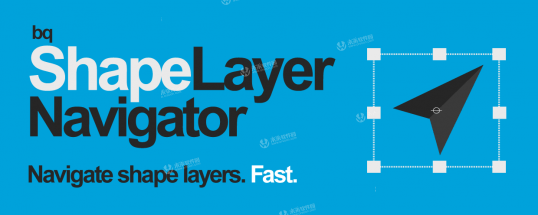
更新日志
| BQ Shape Layer Navigator for Mac图层导航工具After Effects脚本 v1.2最新破解版 |
+固定面板焦点问题(CS6及更早版本)::某些CS6和早期安装的Adobe错误使得当您将任何脚本UI面板置于焦点(通过单击它)时,键盘快捷键停止工作并且不会带来焦点回到时间表。这意味着键盘快捷键(如点击“SS”)不起作用,除非您实际单击时间轴或合成面板以使其重新聚焦。修复:使用CS6或更早版本时,单击任何按钮会自动将合成重新聚焦,解决此问题并让键盘快捷键。
+修正了弹出窗口问题(CS6及更早版本)::某些CS6和早期安装的Adobe错误使得弹出窗口有时会显示在屏幕的随机部分,而不是在您按预期单击的位置旁边。修复:弹出窗口将像普通对话窗口一样出现在屏幕中央。
+修复了“无法创建临时图像文件”错误(CS6及更早版本):: Adobe错误会在首次启动脚本时导致某些CC和早期用户出现这些错误,从而阻止脚本完全运行。有时似乎After Effects在创建图标图像时遇到问题,有时候却没有。去搞清楚。修复:将新文件夹“bq_ShapeLayerNavigator”复制到ScriptUI面板文件夹。此文件夹包含图标按钮所需的图像,可绕过此错误并允许脚本正常运行。
兼容
CC 2017、CC 2015.3、CC 2015、CC 2014、CC、CS6

小编点评
BQ Shape Layer Navigator for Mac图层导航工具After Effects脚本是运行在Mac平台上一款非常出色的图层导航器,能快速设置图层导航键。
相关插件
-
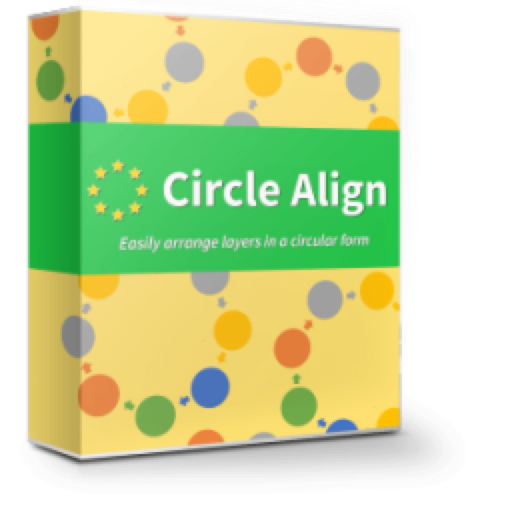 AE脚本:图层圆形对齐脚本工具Circle Align for Macv1.0.0激活版
AE脚本:图层圆形对齐脚本工具Circle Align for Macv1.0.0激活版 -
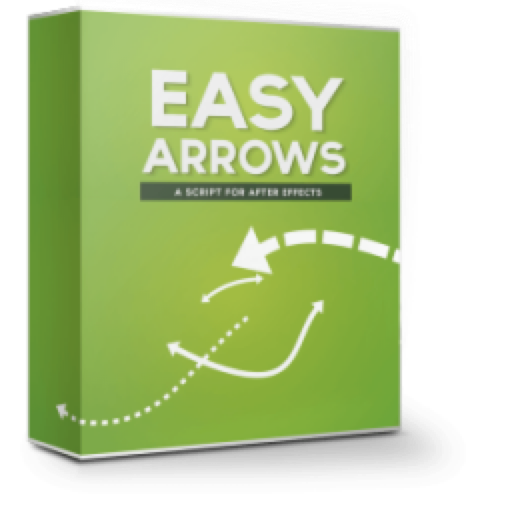 AE脚本:快速创建箭头动画效果脚本Easy Arrows for Macv1.5.2激活版
AE脚本:快速创建箭头动画效果脚本Easy Arrows for Macv1.5.2激活版 -
 克隆图层切割AE脚本 AEscripts Cloners+Effectors V1.2.6破解版
克隆图层切割AE脚本 AEscripts Cloners+Effectors V1.2.6破解版 -
 AE脚本插件:GifGun一键创建输出gif动图 V1.7.15破解版
AE脚本插件:GifGun一键创建输出gif动图 V1.7.15破解版 -
 AE脚本:图层文本分解脚本DecomposeText for Macv3.0破解版
AE脚本:图层文本分解脚本DecomposeText for Macv3.0破解版 -
 AE脚本:滚动字幕制作工具Credits Are Due for Macv1.0破解版
AE脚本:滚动字幕制作工具Credits Are Due for Macv1.0破解版 -
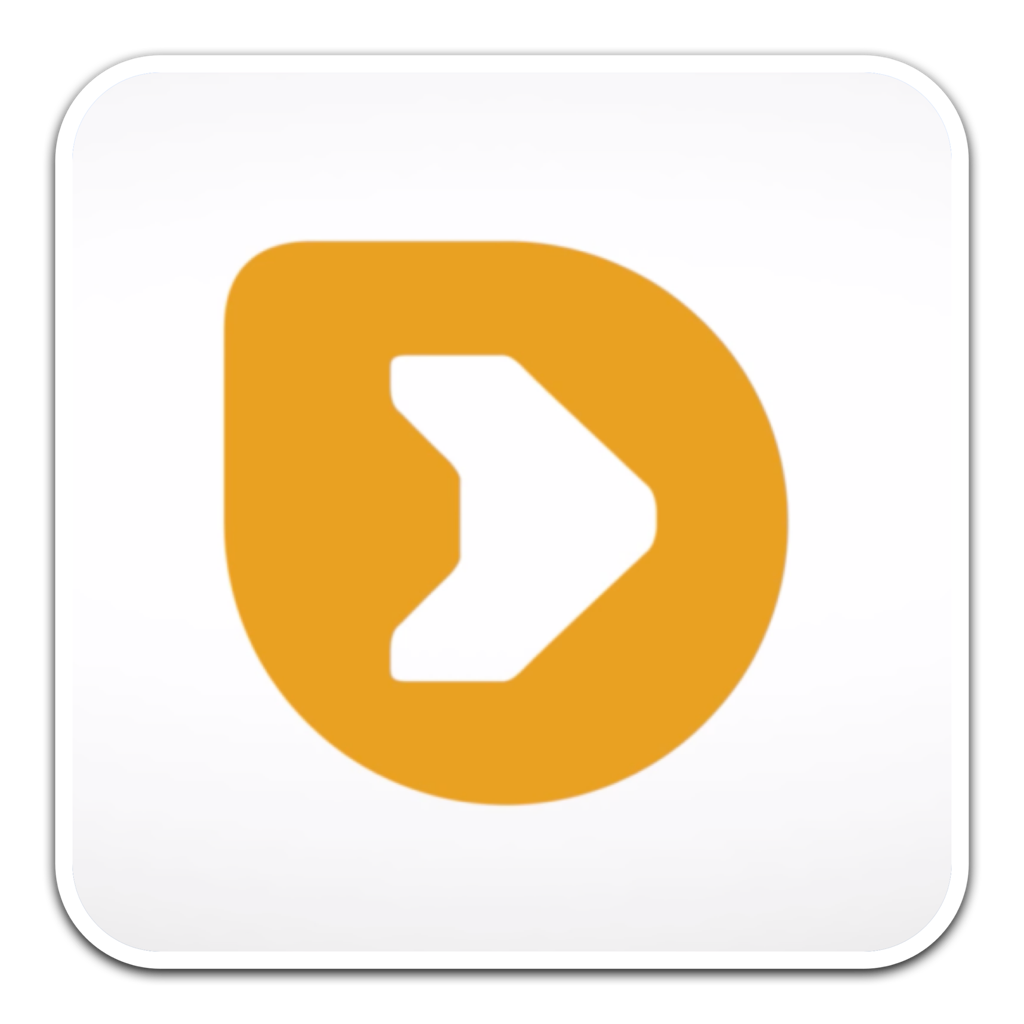 aescripts KeyTweak Mac(AE视频帧自动调节插件)v2.5破解版
aescripts KeyTweak Mac(AE视频帧自动调节插件)v2.5破解版 -
 自动生成视频缩略图AE脚本 CI Master Thumbnailerv1.1.1破解版
自动生成视频缩略图AE脚本 CI Master Thumbnailerv1.1.1破解版




